Upptäck det dyraste Pokemon-kortet som någonsin sålts
Vad är det dyraste Pokemon-kortet? Uppmärksamhet alla Pokemon-entusiaster! Har du någonsin undrat om det mest värdefulla Pokemon-kortet som någonsin …
Läs artikel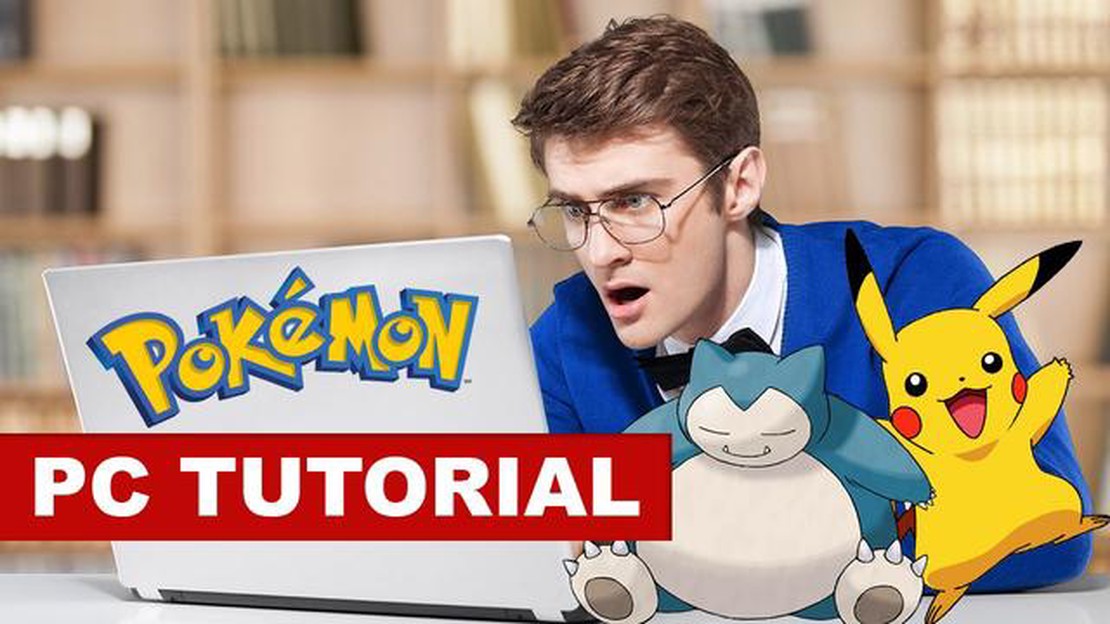
Pokemon Go har tagit världen med storm sedan lanseringen 2016. Augmented reality-spelet gör det möjligt för spelare att fånga, träna och slåss mot virtuella varelser som kallas Pokemon på verkliga platser. Spelet är främst utformat för mobila enheter, men många spelare letar efter sätt att spela Pokemon Go på sina datorer. I den här steg-för-steg-guiden visar vi dig hur du spelar Pokemon Go på din dator med hjälp av en Android-emulator.
**Steg 1: Ladda ner en Android-emulator **
För att spela Pokemon Go på din dator måste du ladda ner en Android-emulator. En emulator är en programvara som efterliknar Android-operativsystemet på din dator. Två populära alternativ för Android-emulatorer är BlueStacks och Nox App Player. Ladda ner och installera den emulator du väljer från deras respektive webbplatser.
Steg 2: Installera emulatorn
När emulatorn har laddats ner dubbelklickar du på installationsfilen och följer instruktionerna på skärmen för att installera den på din dator. När installationen är klar öppnar du emulatorn.
Steg 3: Ställ in emulatorn
När du öppnar emulatorn för första gången kommer du att uppmanas att logga in med ditt Google-konto. Logga in med ditt befintliga Google-konto eller skapa ett nytt om du inte har något. Detta är nödvändigt för att komma åt Google Play Store och ladda ner Pokemon Go.
Steg 4: Installera Pokemon Go
När du har loggat in kommer du att ha tillgång till Google Play Store. Öppna Play Store och sök efter “Pokemon Go”. Klicka på knappen “Installera” för att ladda ner och installera spelet på din dator.
Steg 5: Spela Pokemon Go på PC
När Pokemon Go har installerats kan du starta spelet från emulatorns startskärm. Det kan ta några minuter att ladda spelet, beroende på datorns prestanda. När spelet har laddats kan du logga in med ditt Pokemon Go-konto eller skapa ett nytt för att börja fånga Pokemon och utforska den virtuella världen.
Observera: Att spela Pokemon Go på en dator kanske inte ger samma inlevelse som att spela på en mobil enhet. Du kommer inte att kunna använda spelets funktioner för förstärkt verklighet, som är beroende av en mobiltelefons kamera och GPS. Att spela på en PC kan dock vara bekvämare och erbjuda en större skärm för spelet.
Nu när du vet hur du spelar Pokemon Go på din dator kan du njuta av spelet med en större skärm. Kom bara ihåg att respektera spelets användarvillkor och spela ansvarsfullt. Lycklig jakt!
Pokemon Go är ett populärt augmented reality-spel som låter spelare fånga virtuella Pokemon i den verkliga världen. Medan spelet är utformat för mobila enheter kan du också spela Pokemon Go på din dator genom att använda en emulator.
**Här är en steg-för-steg-guide om hur du spelar Pokemon Go på din PC: **
Läs också: Vad är hälsan hos rovdjur i Fortnite? Ta reda på det nu!
Note: Att spela Pokemon Go på en PC kanske inte ger samma upplevelse som att spela på en mobil enhet. Eftersom spelet är utformat för mobila enheter kanske vissa funktioner inte fungerar eller är mindre intuitiva på en dator.
Genom att följa dessa steg kan du spela Pokemon Go på din dator och uppleva spänningen med att fånga Pokemon i den verkliga världen.
För att spela Pokemon Go på din PC måste du ladda ner och installera en Android-emulator. En Android-emulator är ett program som gör att du kan köra Android-appar på din dator. Det finns flera Android-emulatorer tillgängliga, men en av de mest populära heter Bluestacks. Så här laddar du ner och installerar Bluestacks:
Nu när du har installerat en Android-emulator kan du gå vidare till nästa steg, som är att ladda ner och installera Pokemon Go på din dator.
Läs också: Var hittar man Ametist Minecraft: Tips och platser
För att kunna spela Pokemon Go på din dator måste du konfigurera en Android-emulator. En emulator är ett program som låter dig köra Android-applikationer på din dator. Följ dessa steg för att konfigurera emulatorn och förbereda den för Pokemon Go:
När Pokemon Go har startats kommer du att kunna spela spelet på din dator med hjälp av emulatorn. Tänk på att vissa funktioner i spelet, t.ex. GPS-platsspårning, kanske inte fungerar korrekt på emulatorn. Men du kan fortfarande njuta av kärnspelet och fånga Pokemon från din dator.
Om du vill spela Pokemon Go på din dator följer du dessa steg-för-steg-instruktioner:
Krav:
När du har alla förutsättningar kan du fortsätta med installationen:
Obs: Att spela Pokemon Go på en PC kan anses strida mot spelets användarvillkor, så fortsätt med försiktighet och på egen risk.
Ja, det är möjligt att spela Pokemon Go på PC genom att använda en Android-emulator.
En Android-emulator är en programvara som låter dig köra Android-applikationer på din PC eller Mac. Den simulerar Android OS på din dator, så att du kan köra appar som Pokemon Go.
För att installera en Android-emulator kan du ladda ner populära emulatorer som BlueStacks eller NoxPlayer från deras officiella webbplatser. När du har laddat ner kan du följa installationsinstruktionerna från emulatorn.
Ja, du kan använda ditt befintliga Pokemon Go-konto på PC-versionen. När du har installerat Android-emulatorn och Pokemon Go-appen loggar du helt enkelt in på ditt konto med dina autentiseringsuppgifter. Dina framsteg och Pokemon synkroniseras med ditt befintliga konto.
Att spela Pokemon Go på PC kan ge flera fördelar. Du kan använda en större skärm och bättre kontroller, vilket gör det lättare att fånga Pokemon och utforska spelvärlden. Dessutom erbjuder vissa emulatorer funktioner som GPS-spoofing, vilket gör att du kan spela spelet utan att fysiskt förflytta dig.
Att spela Pokemon Go på datorn med en emulator strider mot spelets användarvillkor, och det finns en risk att bli avstängd. Dessutom kan vissa emulatorer kräva en kraftfull dator för att fungera smidigt, och du kan uppleva fördröjning eller andra prestandaproblem. Det är viktigt att ta hänsyn till dessa faktorer innan du bestämmer dig för att spela Pokemon Go på PC.
Nej, du kan inte spela Pokemon Go på PC utan en Android-emulator. Spelet är utformat för att köras på mobila enheter, så en emulator krävs för att simulera den mobila miljön på din dator.
Vad är det dyraste Pokemon-kortet? Uppmärksamhet alla Pokemon-entusiaster! Har du någonsin undrat om det mest värdefulla Pokemon-kortet som någonsin …
Läs artikelHur låser man upp Vindagnyrs topp i Genshin Impact Genshin Impact, det populära actionrollspelet som utvecklats av miHoYo, fortsätter att fängsla …
Läs artikelVilket år gjordes Call Of Duty? Call of Duty-serien är en av de mest framgångsrika och välkända videospel-serierna i världen. Den har fängslat …
Läs artikelVad är en reparationsmaskin i Fortnite? Fortnite, det populära onlinespelet Battle Royale, är känt för sitt intensiva spelande och tävlingsinriktade …
Läs artikelHur får man Pigstep i Minecraft? Är du ett fan av Minecraft och vill lägga vantarna på den svåråtkomliga Pigstep-musikskivan? Då behöver du inte leta …
Läs artikelHur man gör styrkedrycker i Minecraft? Minecraft är ett populärt spel som låter spelare utforska och skapa i en virtuell värld. En aspekt av spelet …
Läs artikel